SQLServer 2016安装后是没有图形化工具的,需要安装SSMS-setup-CHS.exe。
安装方式如下:
打开安装程序,选择安装,点击圈中的位置,系统会跳转到下载界面

往下滑找到图中所圈中的地方,选择下载SSMS
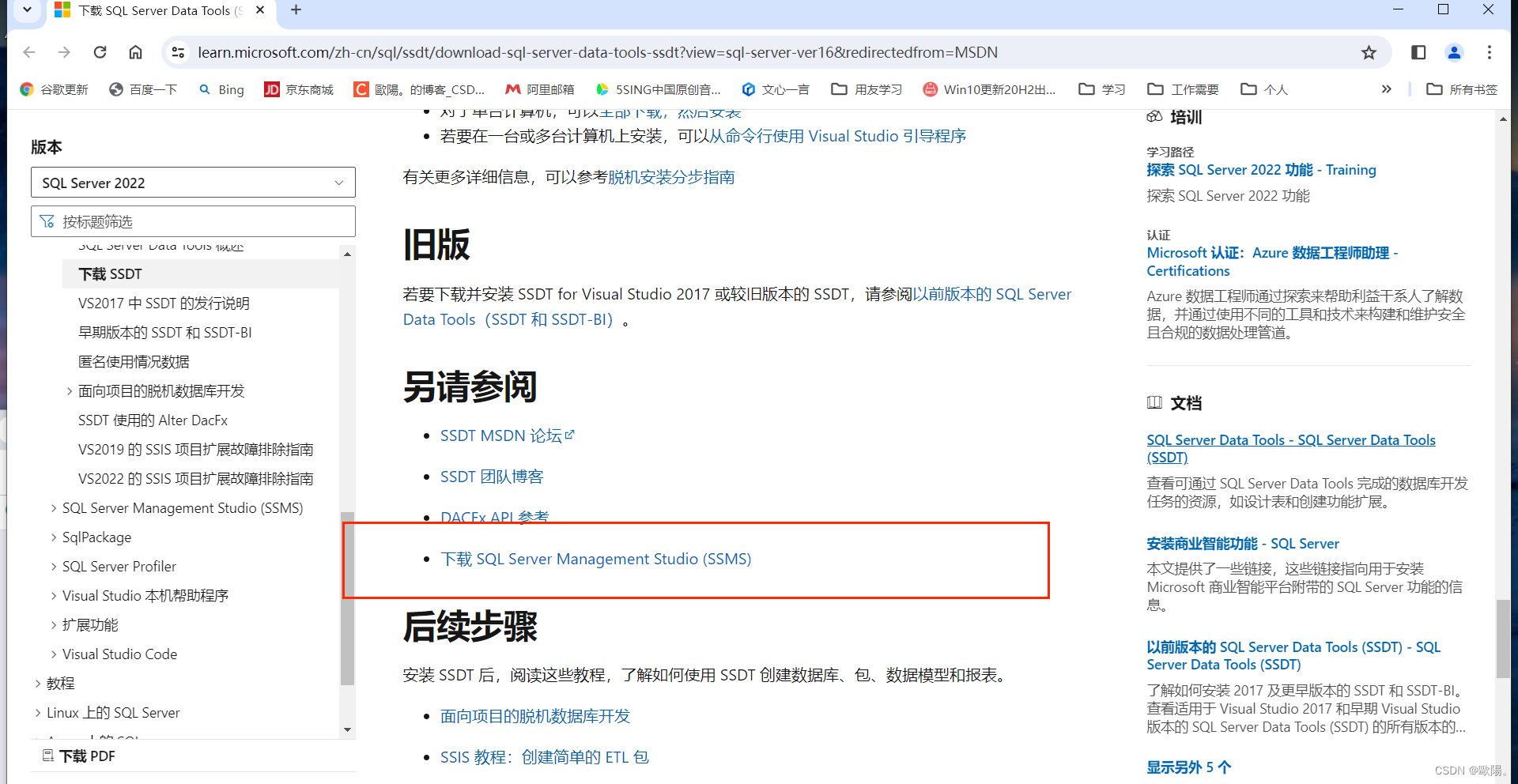

下载后双击运行安装即可
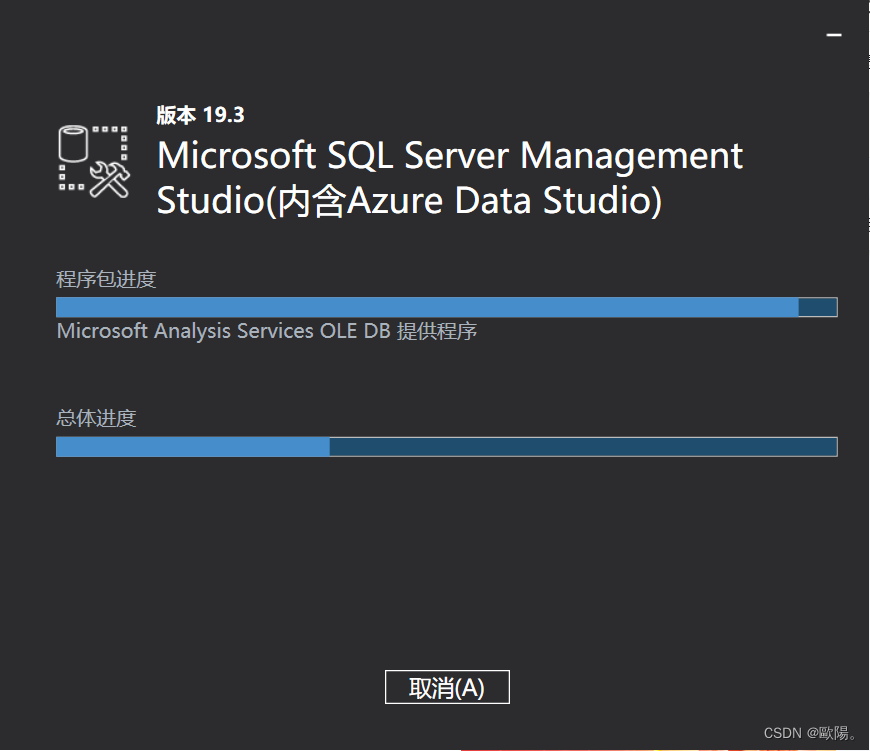 安装完成后即可找到Microsoft SQL Server Management Studio进行使用。
安装完成后即可找到Microsoft SQL Server Management Studio进行使用。

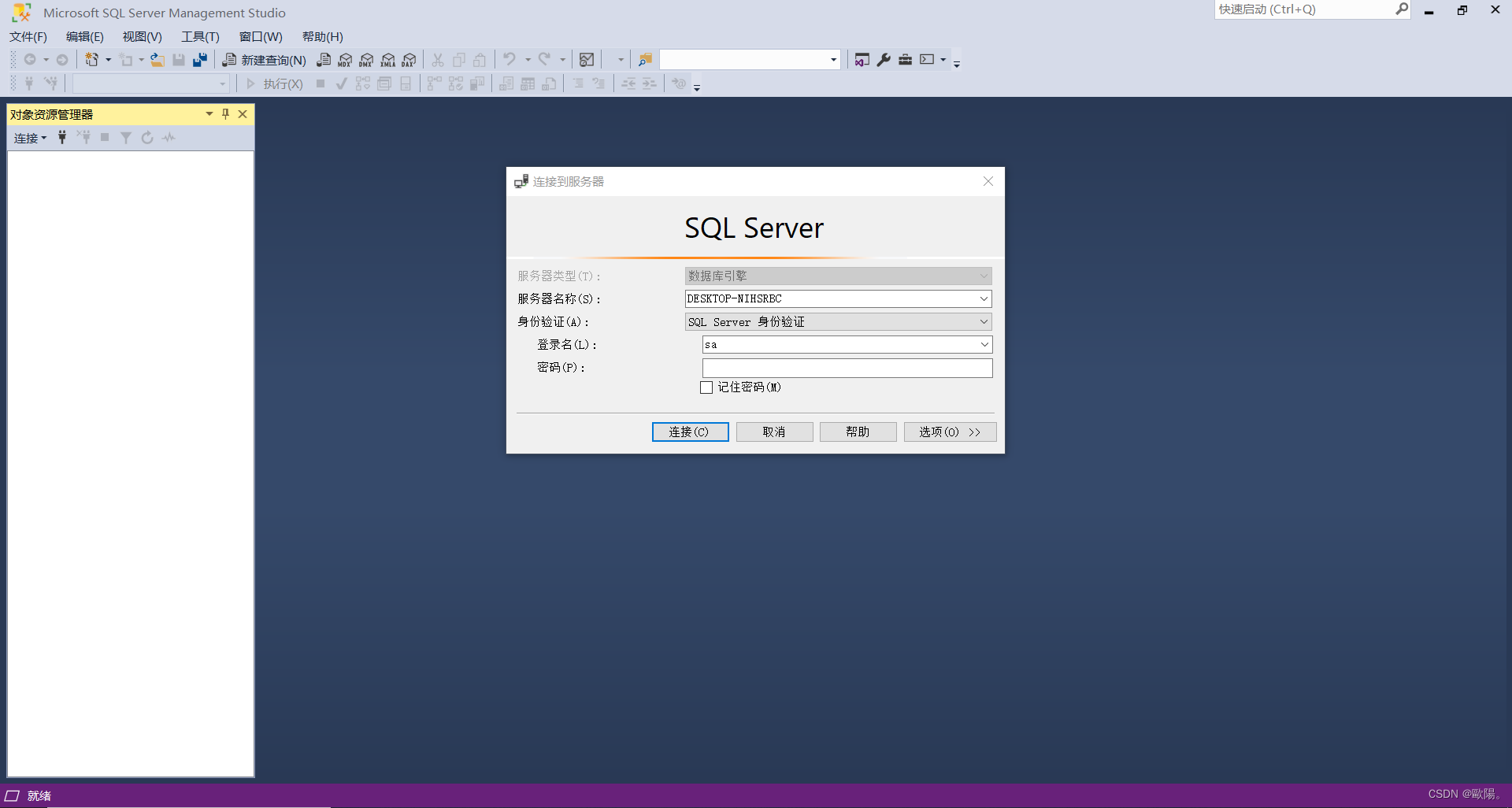
SQLServer 2016安装后是没有图形化工具的,需要安装SSMS-setup-CHS.exe。
安装方式如下:
打开安装程序,选择安装,点击圈中的位置,系统会跳转到下载界面

往下滑找到图中所圈中的地方,选择下载SSMS
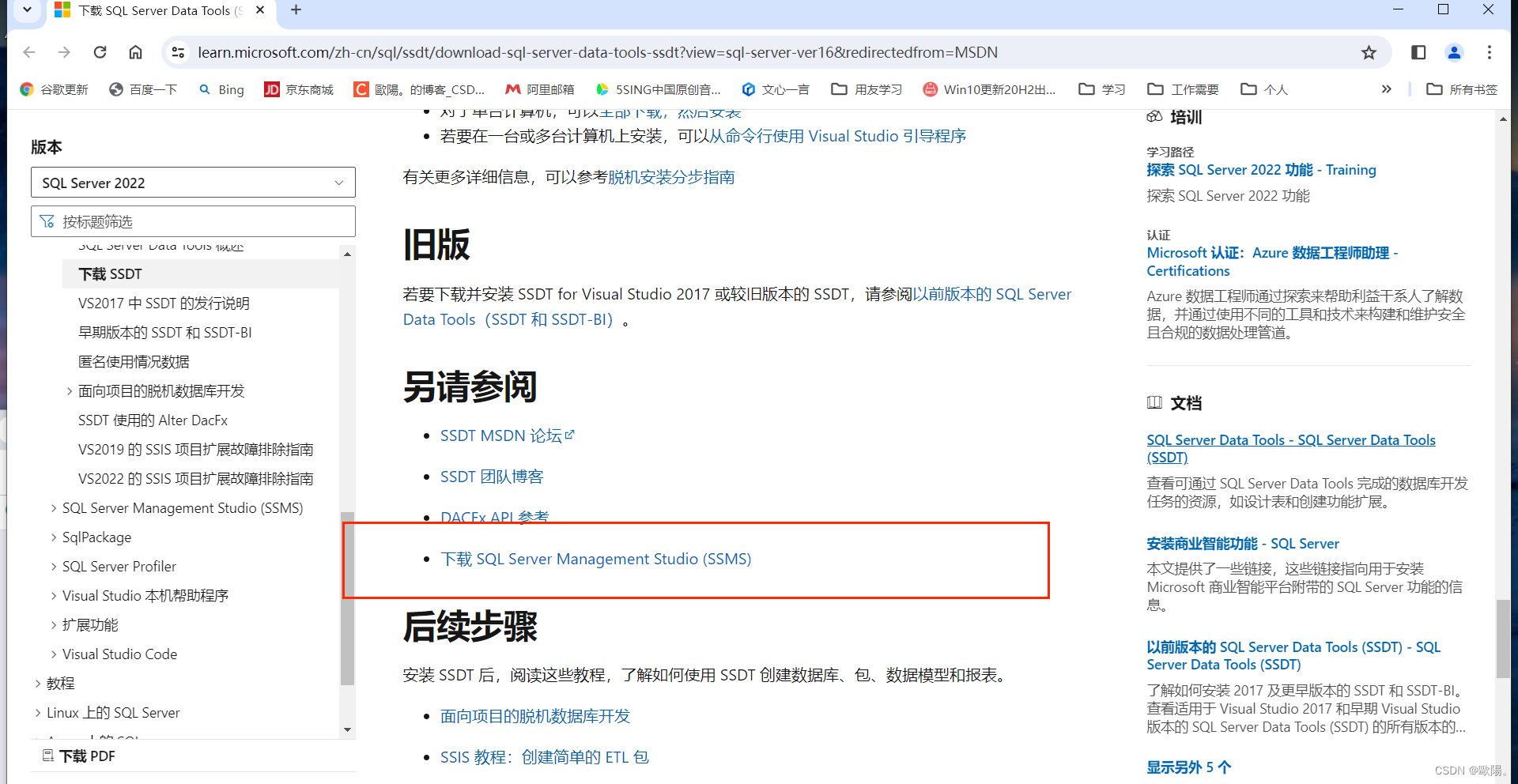

下载后双击运行安装即可
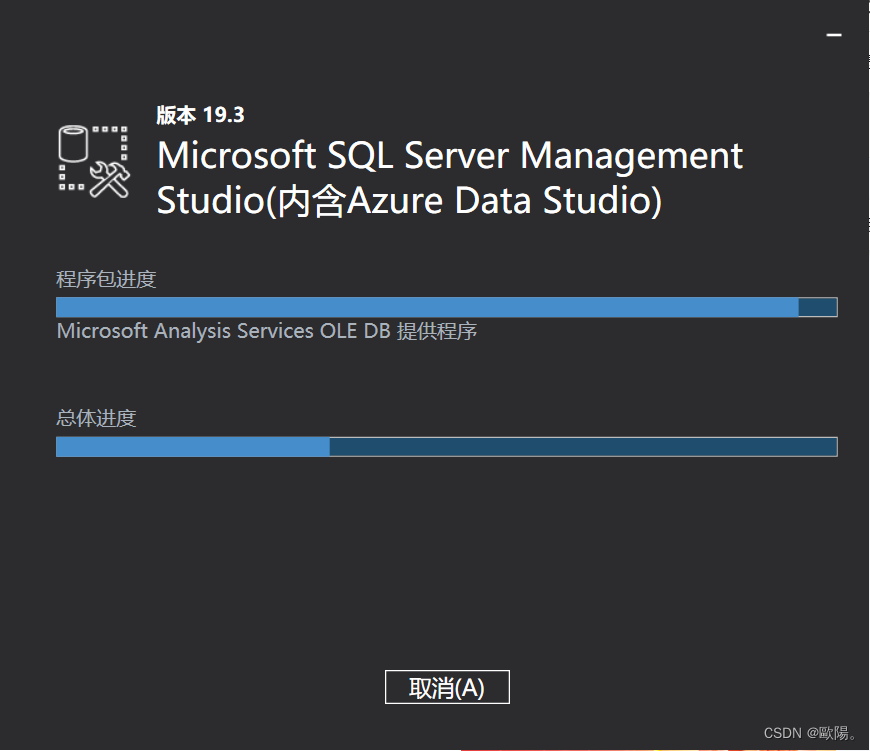 安装完成后即可找到Microsoft SQL Server Management Studio进行使用。
安装完成后即可找到Microsoft SQL Server Management Studio进行使用。

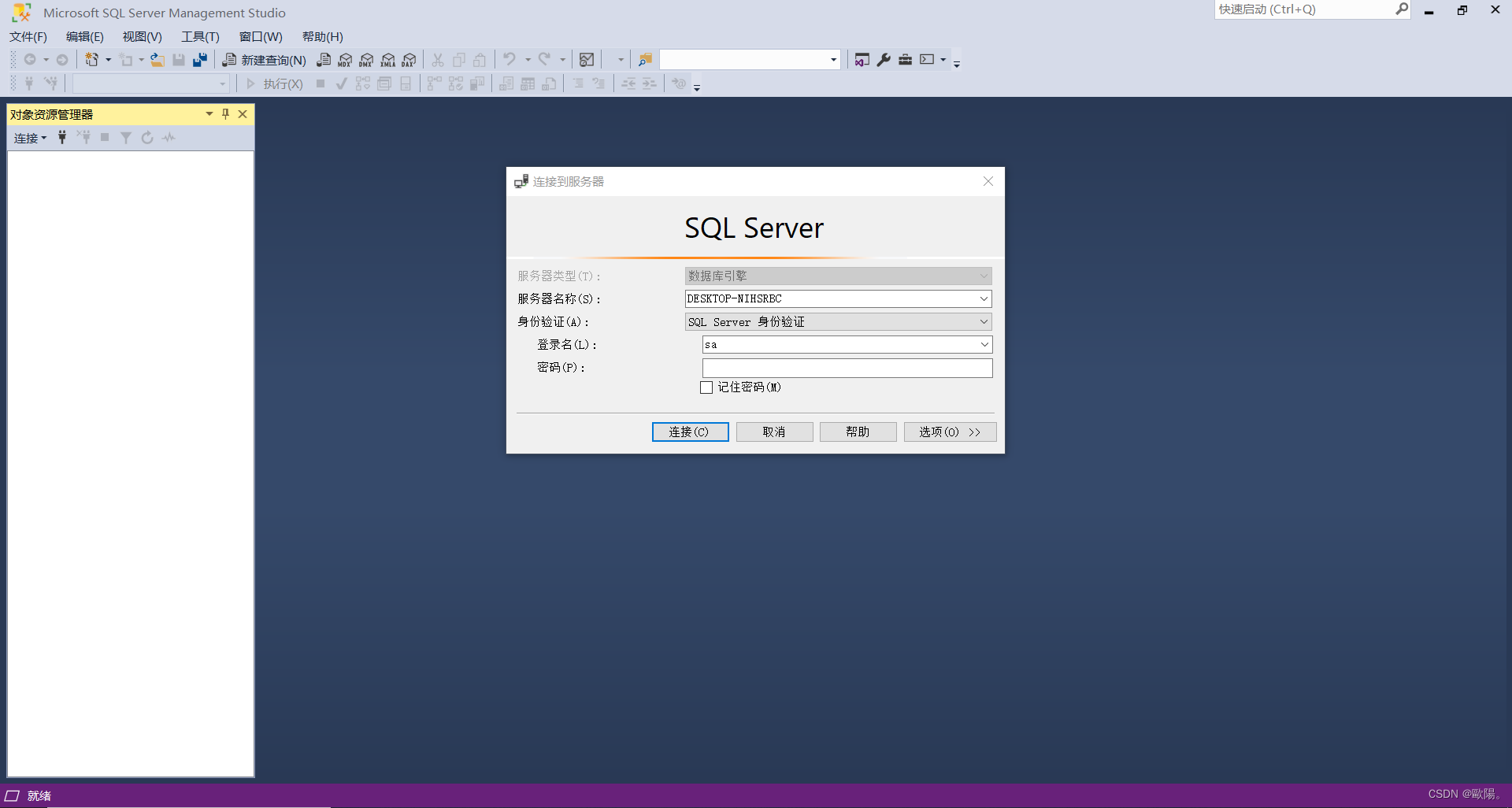
 5898
5898











 被折叠的 条评论
为什么被折叠?
被折叠的 条评论
为什么被折叠?


